Configurar preferências de recomendação de dimensionamento correto
Esta seção apresenta instruções sobre como definir as preferências de recomendação de dimensionamento correto no AWS Compute Optimizer.
Procedimento
Etapas
Etapa 1: definir nível de preferência (somente organizações)
Se você for o gerente da conta ou o administrador delegado da organização, poderá escolher as contas em uma organização ou contas específicas às quais deseja que as preferências de recomendação de dimensionamento correto sejam aplicadas.
nota
Se você for um titular individual de Conta da AWS, vá para a Etapa 2: Escopo regional.
Como definir o nível de preferência de suas preferências de recomendação de dimensionamento correto.
-
Abra o console do Compute Optimizer em https://console.aws.amazon.com/compute-optimizer/
. -
No painel de navegação, escolha Dimensionamento correto.
-
Escolha o tipo de recurso que você deseja no menu suspenso Tipo de recurso.
-
Na seção de recursos escolhida, escolha o menu suspenso Todas as contas ativadas.
-
Para optar por incluir todas as contas-membro, escolha Todas as contas incluídas no menu suspenso Nível de preferência.
-
Para optar por incluir uma conta-membro individual, escolha Escolher conta no menu suspenso Nível de preferência. Na solicitação exibida, selecione a conta que deseja incluir para as preferências de dimensionamento correto. Escolha Definir nível da conta.
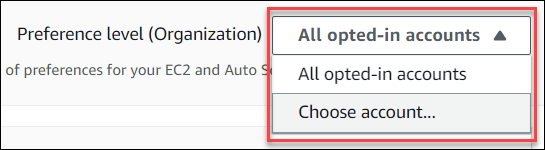
-
Etapa 2: definir escopo regional
Nesta etapa, é possível especificar a Regiões da AWS em que deseja que o Compute Optimizer aplique suas preferências de recomendação de dimensionamento correto. Por exemplo, se você selecionar a região Leste dos EUA (Norte da Virgínia) e a região Leste dos EUA (Ohio), aplicaremos as preferências somente a essas regiões.
Como definir o escopo regional de suas preferências de recomendação de dimensionamento correto.
-
Abra o console do Compute Optimizer em https://console.aws.amazon.com/compute-optimizer/
. -
No painel de navegação, escolha Dimensionamento correto.
-
Escolha o tipo de recurso que você deseja no menu suspenso Tipo de recurso.
-
Na página Preferências de dimensionamento correto, escolha Editar.
-
Escolha Qualquer região ou Regiões personalizadas com base em seus requisitos.
-
Se você escolher Regiões Personalizadas, selecione Regiões da AWS onde deseja que o Compute Optimizer aplique as suas preferências. Em seguida, escolha Próximo.
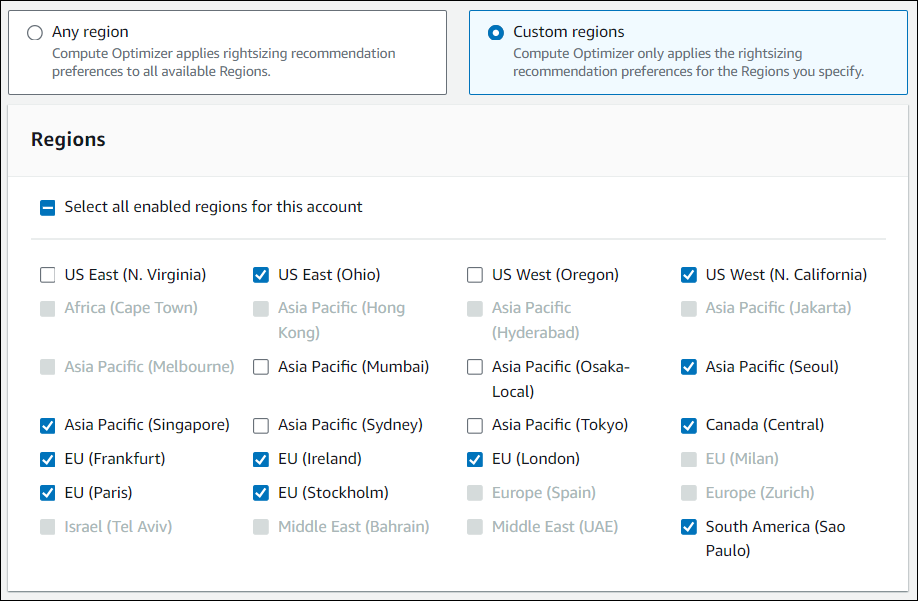
Etapa 3: especificar instâncias do EC2 preferidas
Utilize o procedimento a seguir para especificar os tipos e tamanhos de instâncias preferidos para contas-membro de uma organização ou de um titular individual de Conta da AWS.
Como definir as instâncias desejadas na saída da recomendação
-
Siga as etapas descritas na Etapa 2: Escopo regional.
-
Na página Instâncias preferenciais do EC2, escolha Qualquer tipo de instância (padrão) ou Limitar a tipos e tamanhos de instância específicos com base em seus requisitos.
-
Se você escolher Limitar a tipos e tamanhos de instância específicos, selecione os tipos de instância desejados na saída da recomendação.
-
Utilize o menu suspenso Pesquisar por famílias de instâncias. Ao selecionar qualquer uma das famílias de instâncias, a lista exibe somente os tipos de instância disponíveis dentro das famílias que você selecionou.
-
Utilize a barra de pesquisa Localizar tipos de instância para inserir os tipos de instância específicos desejados.
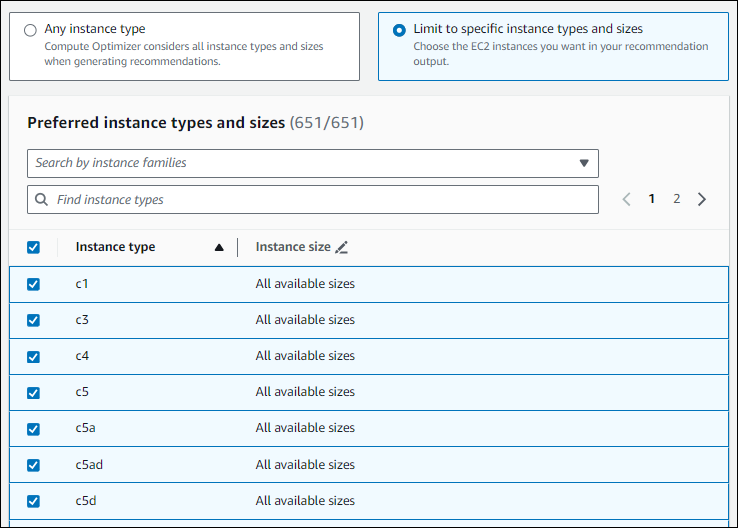
-
-
(Opcional) Para especificar os tamanhos de cada tipo de instância, faça o seguinte:
-
Escolha o ícone de edição no tipo de instância desejado.
-
Selecione X nos tamanhos de instância que não deseja.
-
Selecione ✔ para confirmar as seleções.
-
-
(Opcional) Se não quiser que o Compute Optimizer considere automaticamente as variações futuras das famílias de instâncias escolhidas, desative a opção Considerar variações futuras das famílias de instâncias selecionadas automaticamente.
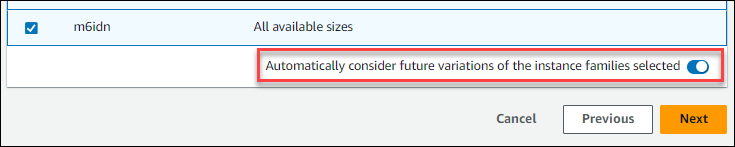
-
Escolha Próximo.
Etapa 4: especificar o período retrospectivo e métricas
Utilize o procedimento a seguir para especificar o período retroativo e as preferências de utilização de CPU e memória que deseja que o Compute Optimizer utilize ao gerar recomendações personalizadas.
Como definir o período retroativo e as preferências de CPU e memória
-
Siga as etapas descritas na Etapa 4: Instâncias do EC2 preferenciais.
-
Na página Período de retrospectiva e métricas, escolha uma opção de período de retrospectiva com base em seus requisitos.
-
Se desejar utilizar o período de retrospectiva de 93 dias (recurso pago), ative a preferência de métricas aprimoradas de infraestrutura. Para fazer isso, escolha Ativar métricas aprimoradas de infraestrutura. Em seguida, na solicitação exibida, escolha Ativar métricas aprimoradas de infraestrutura.
-
Se a preferência de métricas aprimoradas de infraestrutura já estiver ativada e você quiser escolher um período de retrospectiva de 14 ou de 32 dias, desative a preferência de métricas aprimoradas de infraestrutura. Para isso, escolha Desativar as métricas aprimoradas de infraestrutura. Na solicitação exibida, escolha Desativar métricas aprimoradas de infraestrutura.
-
-
Escolha uma utilização predefinida: Economia máxima, Balanceado, Padrão ou Desempenho máximo.
Opcionalmente, é possível personalizar as preferências específicas de utilização de CPU e memória.
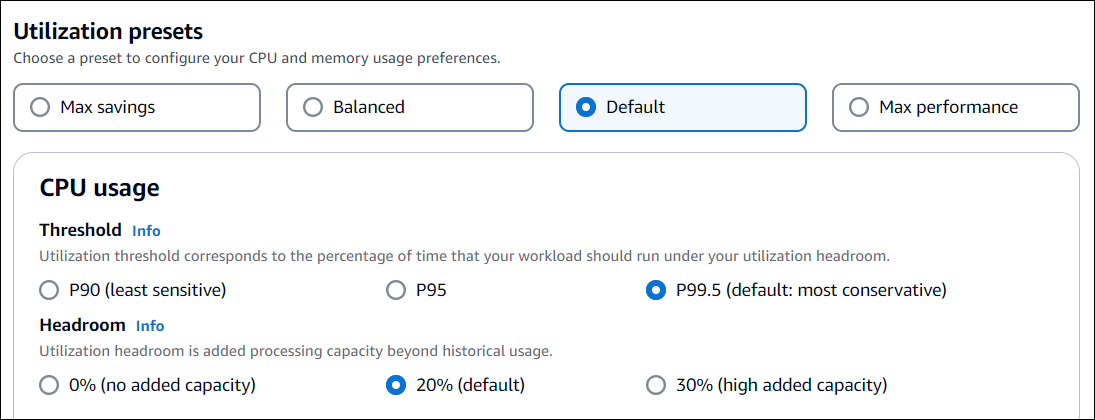
-
Escolha Próximo.
-
Na página Revisar e salvar, revise todas as preferências definidas. Escolha Salvar preferências.
Em 24 horas, suas novas recomendações começarão a aparecer com as preferências de dimensionamento correto definidas por você.